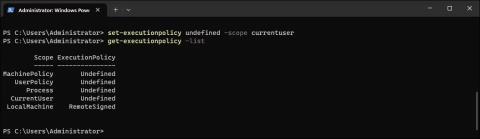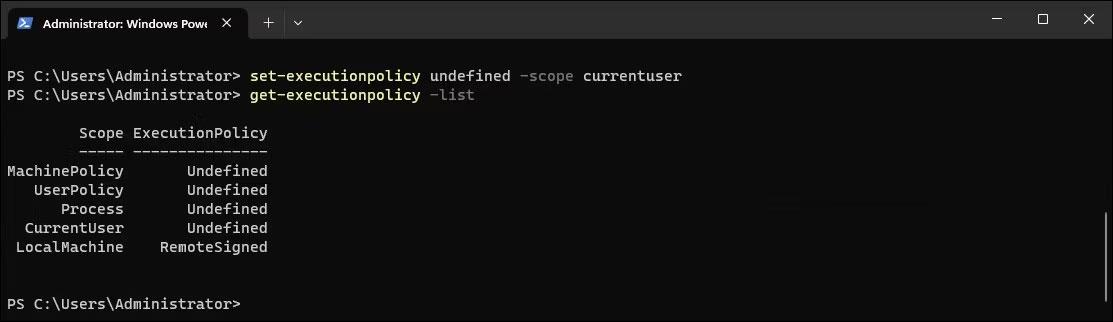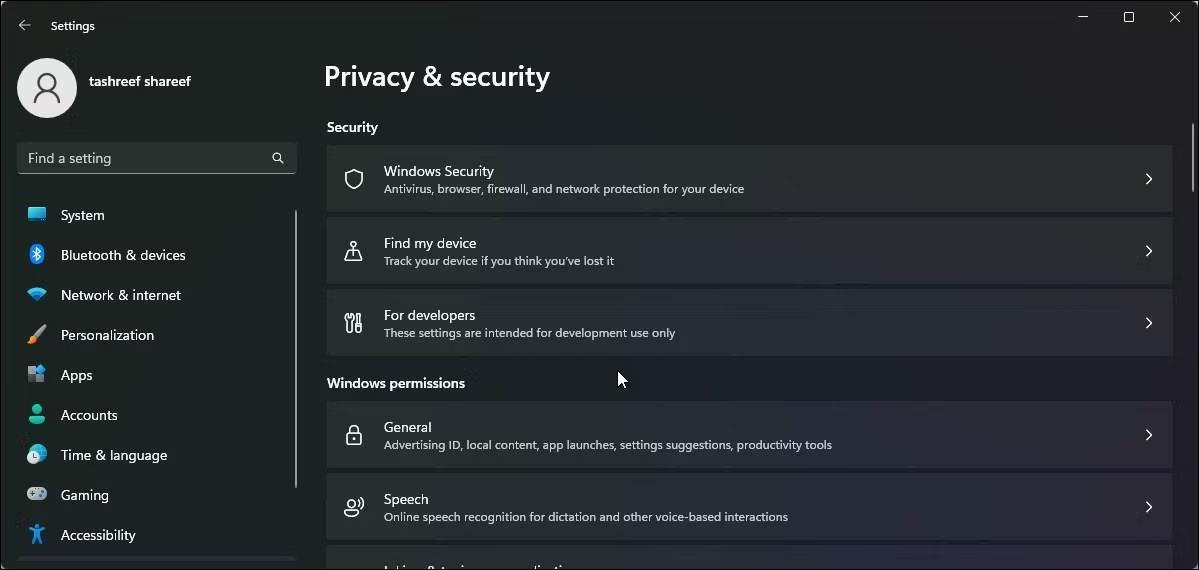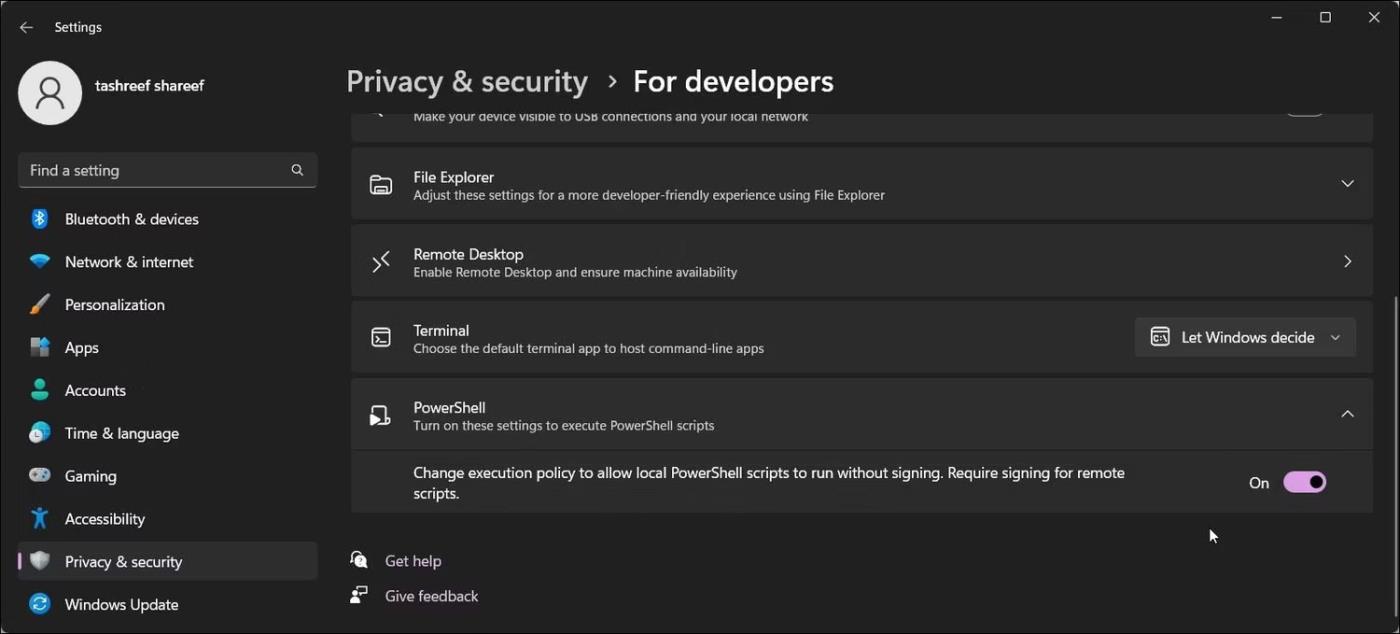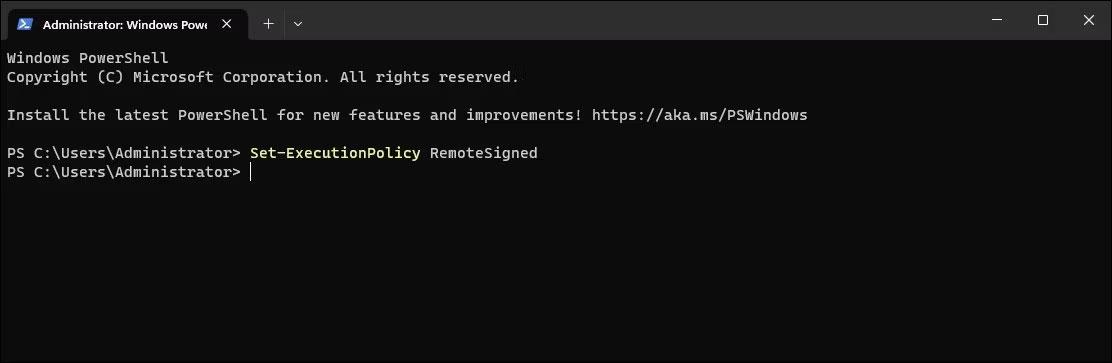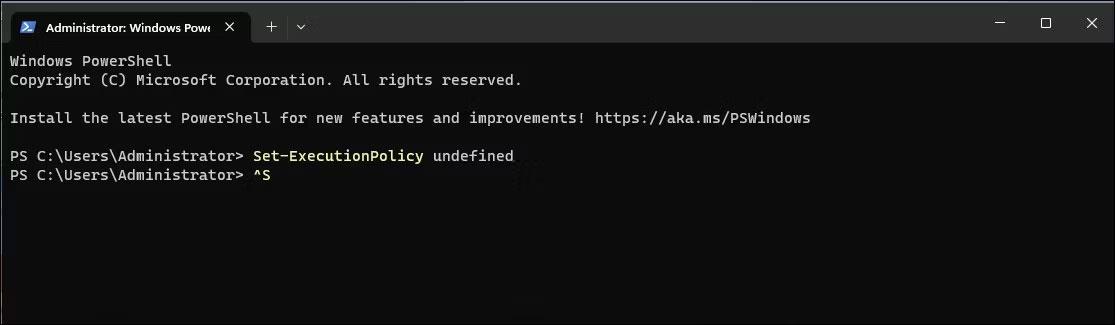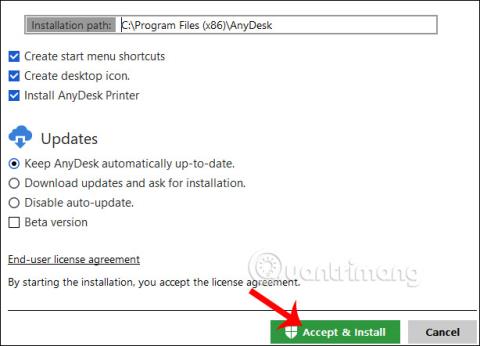PowerShell pēc noklusējuma ļauj palaist komandas ( cmdlet ), izmantojot savu konsoli. Lai izpildītu skriptu, varat izveidot piezīmju grāmatiņas failu ar skripta kodu, saglabāt to ar faila paplašinājumu .ps1 un izpildīt, izmantojot PowerShell konsoli. Varat arī ielīmēt skriptu tieši konsolē, lai to izpildītu.
Tomēr, ja šī ir pirmā reize, kad izpildāt skriptu, izmantojot PowerShell, tiks parādīts kļūdas ziņojums "Palaižot skriptu ir atspējots". Pēc noklusējuma skriptu izpilde programmā PowerShell ir atspējota kā drošības līdzeklis, lai novērstu ļaunprātīgu skriptu darbību sistēmā. Šajā rakstā ir parādīti divi veidi, kā iespējot skriptu izpildes politiku programmā Windows PowerShell.
Kā pārbaudīt pašreizējo izpildes politiku
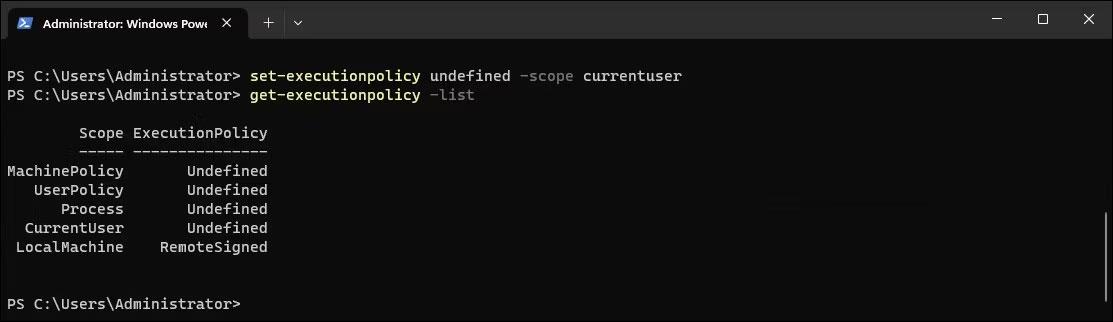
Powershell iestata izpildes politiku uz nenoteiktu
Varat izmantot PowerShell cmdlet, lai iegūtu pašreizējo izpildes politiku. Lai zinātu, vai politika ir jāmaina, ir jāzina pašreizējā izpildes politika.
Lai politika tiktu ieviesta pašreizējam lietotājam:
1. Atveriet programmu Windows PowerShell ar administratora tiesībām .
2. PowerShell konsolē ievadiet šo komandu un nospiediet taustiņu Enter :
get-executionpolicy
3. Tā kā, izpildot skriptu, radās kļūda, jūsu pašreizējai izpildes politikai var tikt parādīts rādītājs Ierobežots .
4. Ja vēlaties skatīt politiku piemērošanu visiem atbalstītajiem tvērumiem, veiciet tālāk norādītās darbības.
get-executionpolicy -list
Lai skriptu palaistu lokāli bez kļūdām, izpildes politika būs jāmaina uz RemoteSigned . Izpildes politiku varat mainīt lietotnē Iestatījumi un PowerShell.
Kā iespējot PowerShell izpildes politiku, izmantojot lietojumprogrammu Iestatījumi
Varat mainīt un iestatīt PowerShell izpildes politiku uz RemoteSigned , izmantojot lietotni Iestatījumi. Viss, kas jums jādara, ir pielāgot PowerShell iestatījumus izstrādātāju sadaļā, lai mainītu izpildes politiku, lai iespējotu PowerShell skripta izpildi.
Lai mainītu izpildes politiku, izmantojot iestatījumus, veiciet tālāk norādītās darbības.
1. Nospiediet taustiņu kombināciju Win+I , lai atvērtu iestatījumus .
2. Kreisajā rūtī atveriet cilni Privātums un drošība .
3. Pēc tam noklikšķiniet uz Izstrādātājiem .
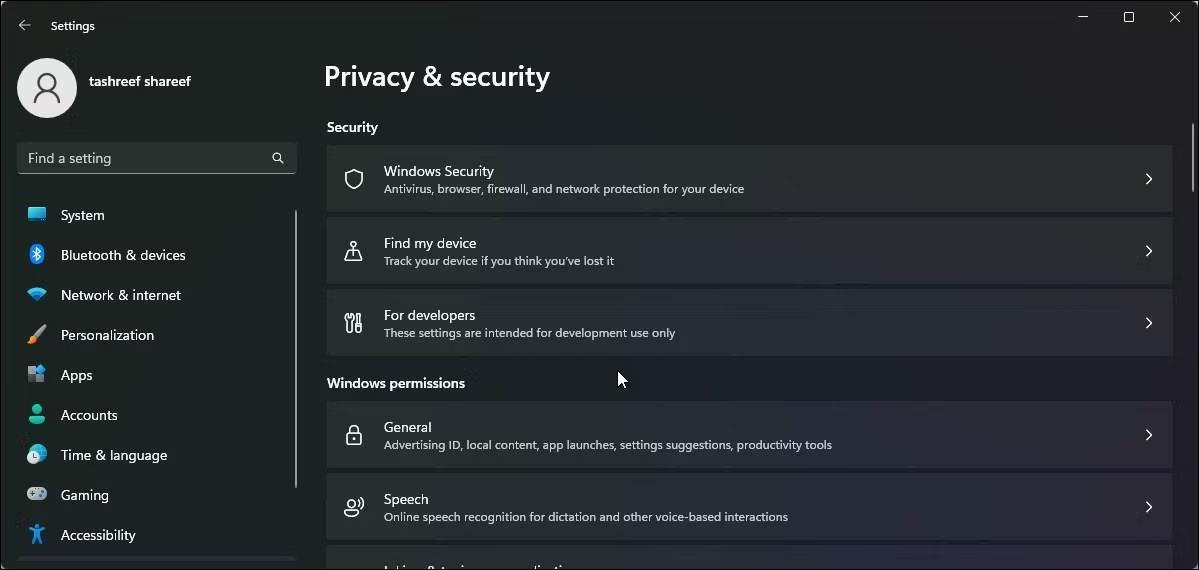
Windows 11 izstrādātājiem
4. Noklikšķiniet, lai izvērstu PowerShell sadaļu.
5. Ieslēdziet slēdzi Mainīt izpildes politiku, lai ļautu vietējiem PowerShell skriptiem darboties bez parakstīšanas — Pieprasīt parakstīšanu attāliem skriptiem .
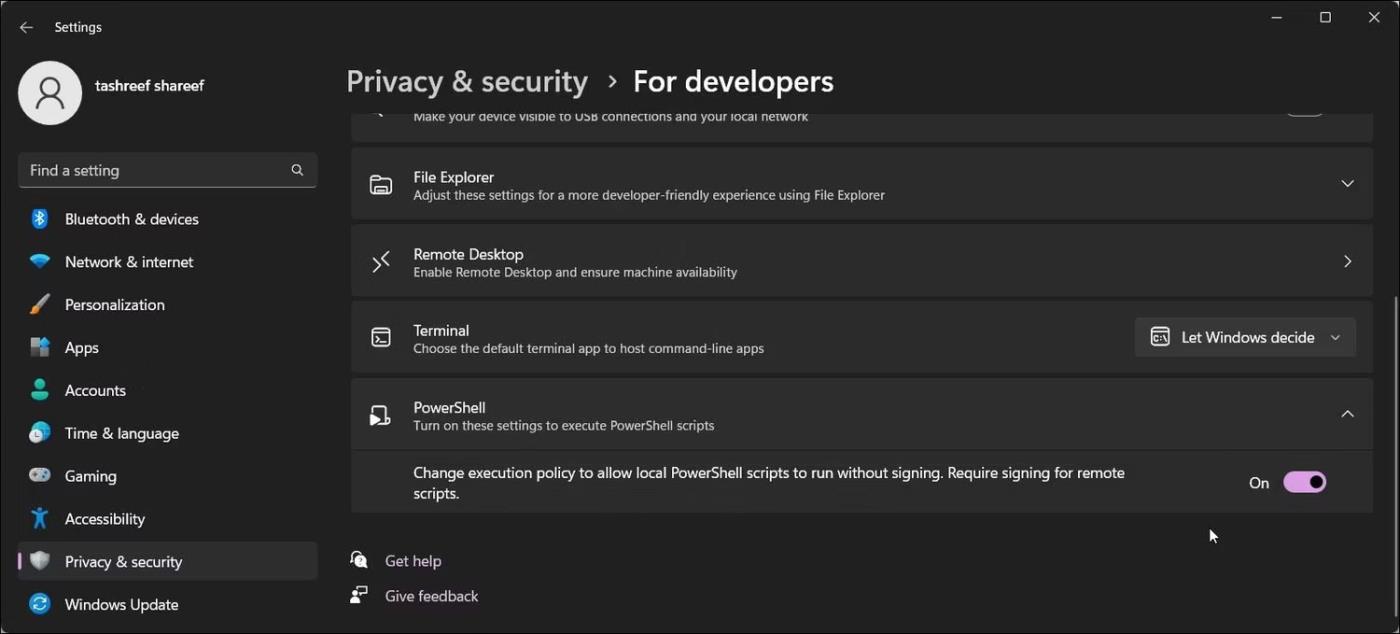
Iespējot Windows 11 Powershell skripta izpildes iestatījumus
6. Kad tas ir izdarīts, atveriet PowerShell, ierakstiet get executionpolicy un nospiediet taustiņu Enter. Pašreizējā lietotāja izpildes politika ir iestatīta uz RemoteSigned.
7. Ja nepieciešams atspējot politikas izpildi, ieslēdziet PowerShell slēdzi un iestatiet to uz Izslēgts .
Kā atļaut skriptu palaišanu programmā PowerShell, izmantojot PowerShell
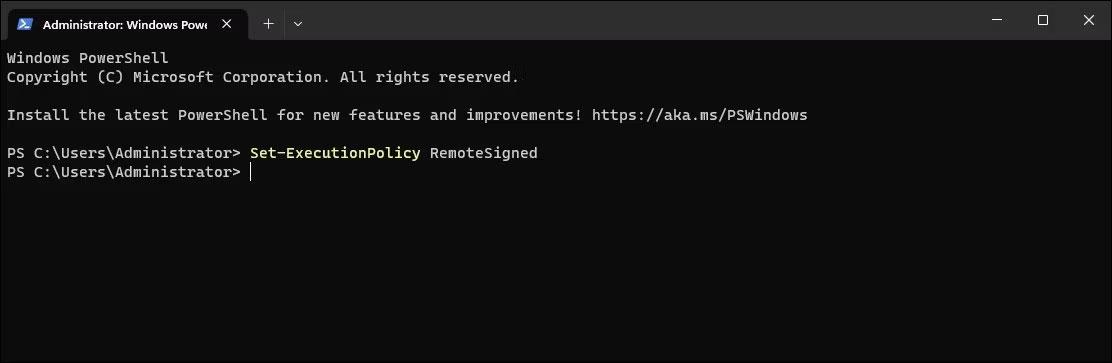
Powershell iestata izpildes politiku uz RemoteSigned
Varat izmantot PowerShell cmdlet, lai iestatītu izpildes politiku uz RemoteSigned. Komandrindas saskarne ļauj viegli ātri mainīt izpildes politikas, neizmantojot lietojumprogrammu Iestatījumi.
Turklāt lietotne Iestatījumi var iespējot vai atspējot tikai RemoteSigned izpildes politiku. Lai gan PowerShell ļauj iestatīt arī citas politikas un darbības jomas.
Lai mainītu izpildes politiku, izmantojot PowerShell:
1. Atveriet programmu PowerShell ar administratora tiesībām.
2. PowerShell logā ierakstiet šo komandu un nospiediet taustiņu Enter :
Set-ExecutionPolicy RemoteSigned
3. Ja tiek prasīts, nospiediet A , lai apstiprinātu darbību. Tādējādi visiem lietotājiem tiks iestatīta RemoteSigned izpildes politika. Ja izpildes politiku vēlaties iestatīt tikai pašreizējam lietotājam , izmantojiet parametru Darbības joma, kam seko lietotājvārds.
4. Piemēram, lai iestatītu RemoteSigned izpildes politiku CurrentUser , izmantojiet šo komandu:
Set-ExecutionPolicy RemoteSgined -Scope CurrentUser
5. Nomainiet CurrentUser iepriekš minētajā komandā ar citu lietotāju (Scope) atbilstoši savām prasībām.
Kā izdzēst skriptu izpildes politiku, izmantojot PowerShell
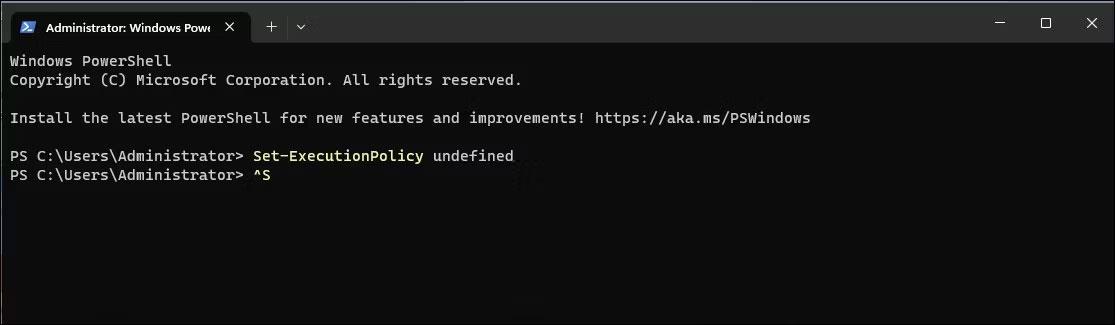
Set -ExecutionPolicy undefined
Ja vēlaties atspējot skripta izpildi, iestatiet izpildes politiku uz Undefined , izmantojot cmdlet Set_ExecutionPolicy. Šis ir noklusējuma stāvoklis un neļauj PowerShell izpildīt skriptus.
Lai atspējotu skripta izpildi, izmantojot PowerShell:
1. Atveriet programmu PowerShell ar administratora tiesībām.
2. Pēc tam ievadiet šo komandu un nospiediet taustiņu Enter , lai atspējotu skripta izpildi visiem lietotājiem:
Set-ExecutionPolicy undefined
3. Iepriekš minētā komanda iestatīs noklusējuma izpildes politiku (nenodefinēta) visiem lietotājiem. Ja vēlaties atspējot skripta izpildi noteiktam tvērumam, izmantojiet šo komandu:
Set-ExecutionPolicy undefined -Scope CurrentUser
4. Iepriekš minētā komanda atspējos skripta izpildi CurrentUser .